Hỗ trợ tư vấn
Tư vấn - Giải đáp - Hỗ trợ đặt tài liệu
Mua gói Pro để tải file trên Download.vn và trải nghiệm website không quảng cáo
Tìm hiểu thêm » Hỗ trợ qua ZaloDù bị coi là nặng nề, đòi hỏi cấu hình máy cao, nhưng BlueStacks vẫn luôn là giả lập Android được nhiều người cài đặt nhiều nhất hiện nay. Nếu bạn cũng đang sử dụng BlueStacks để chơi game trên máy tính và cảm thấy khó khăn khi không thực sự hiểu hết những gì mà giả lập này thể hiện bằng ngôn ngữ hiện tại thì có thể đổi BlueStacks về tiếng Việt chỉ với 4 bước đơn giản sau đây.
Tải BlueStacks 2 miễn phí tại đây
Tải BlueStacks App Player cho Mac miễn phí.
Trong số các giả lập Android đang được sử dụng phổ biến hiện nay, có thể nói BlueStacks là giả lập hỗ trợ nhiều ngôn ngữ nhất trên Thế giới (bao gồm cả tiếng Việt).
Bước 1: Các bạn đăng nhập tài khoản BlueStacks rồi từ giao diện chính, click chuột trái vào biểu tượng cài đặt (bánh răng cưa).
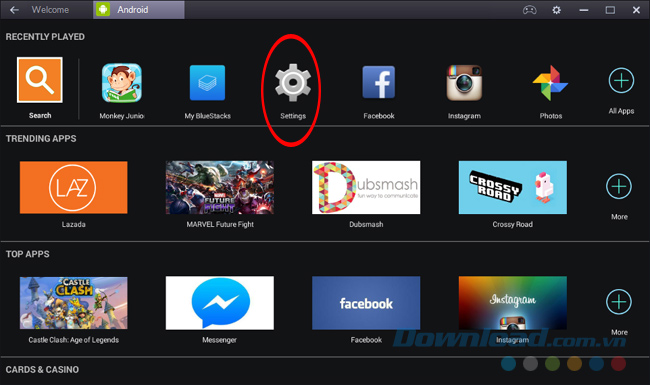
Bước 2: Giao diện cài đặt - Settings xuất hiện, tìm và click vào mục Language & Input.
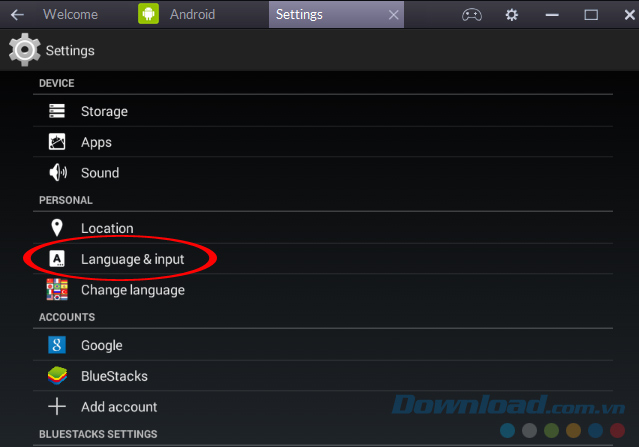
Bước 3: Chọn tiếp vào Language (tại đây các bạn cũng có thể thấy được ngôn ngữ đang sử dụng).
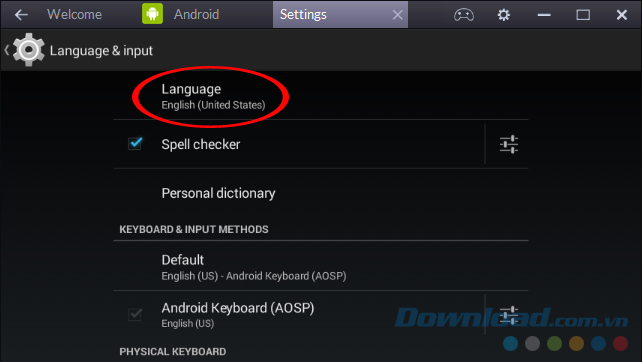
Bước 4: Một danh sách các ngôn ngữ hiện ra. Các bạn kéo và tìm Tiếng Việt, click chọn vào đó rồi chờ một lát để BlueStacks lưu và thay đổi lại.
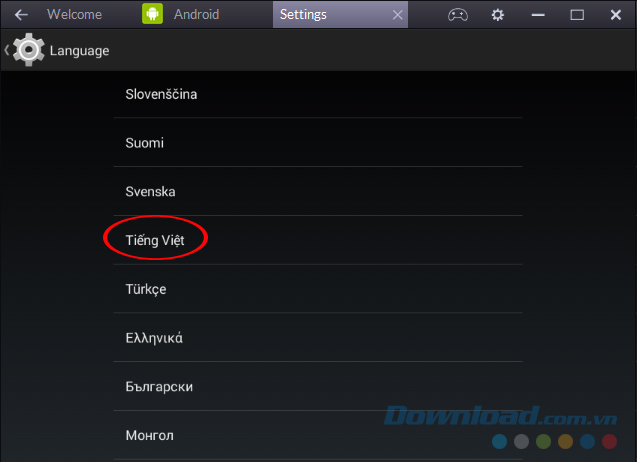
Sau khi thay đổi, giả lập của chúng ta sẽ được chuyển hoàn toàn về tiếng Việt, rất tiện dụng và dễ hiểu.
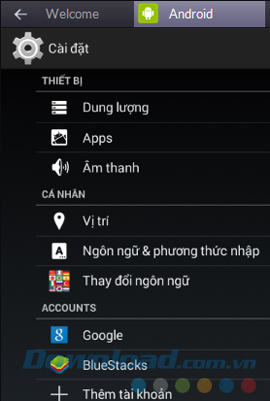
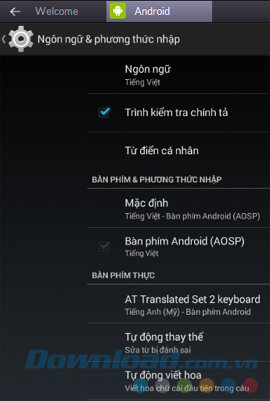
Từ giờ các bạn có thể thoải mái sử dụng giả lập chơi game trên máy tính mà không cần lo về ngôn ngữ. Ngoài ra, BlueStacks còn hỗ trợ người dùng tìm kiếm trên Google Play bằng tiếng Việt giúp kết quả tìm kiếm được lọc chính xác hơn.
Theo Nghị định 147/2024/ND-CP, bạn cần xác thực tài khoản trước khi sử dụng tính năng này. Chúng tôi sẽ gửi mã xác thực qua SMS hoặc Zalo tới số điện thoại mà bạn nhập dưới đây: